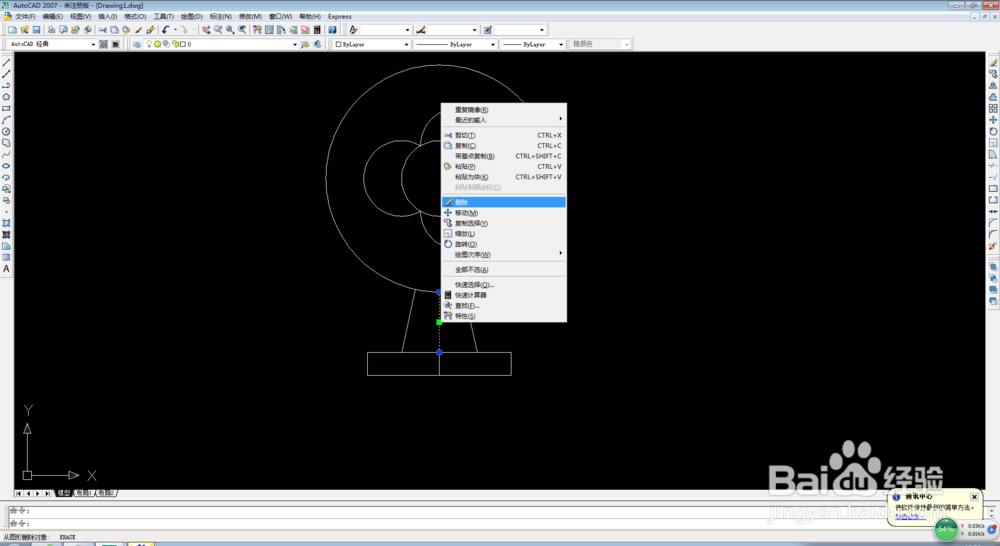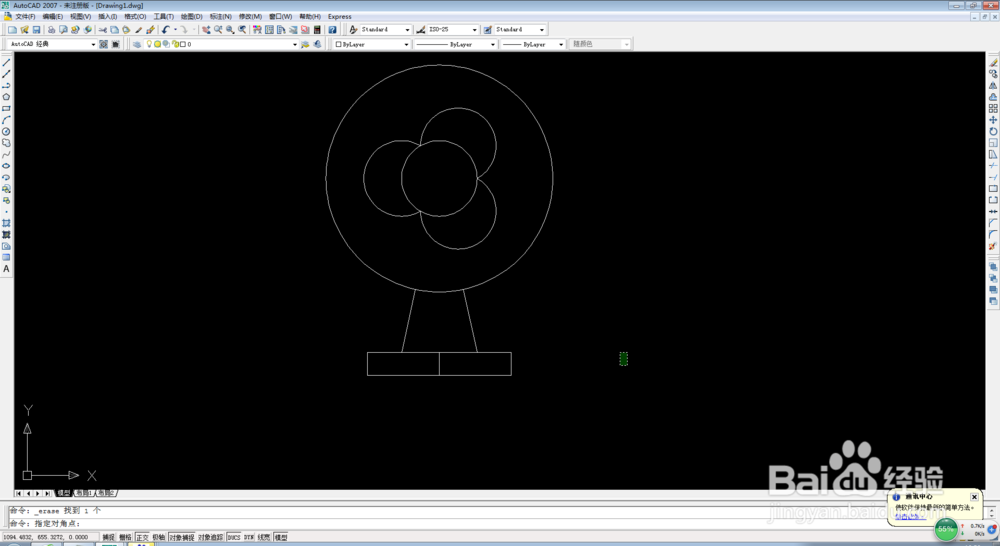1、首先,绘制两个半径分别为5,15的同心圆,如图所示。

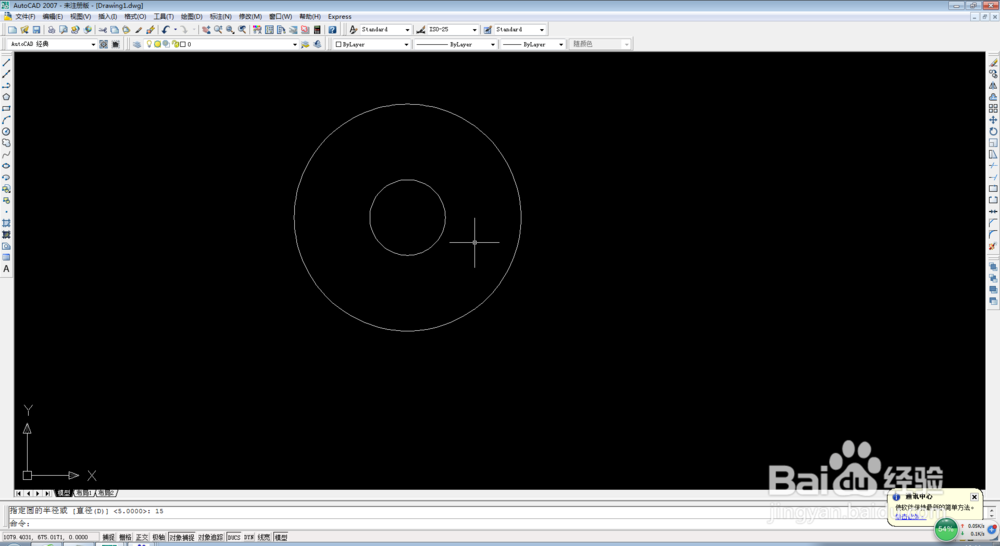
2、然后绘制一个过小圆圆心,中心点在圆上的一个圆,如图所示。
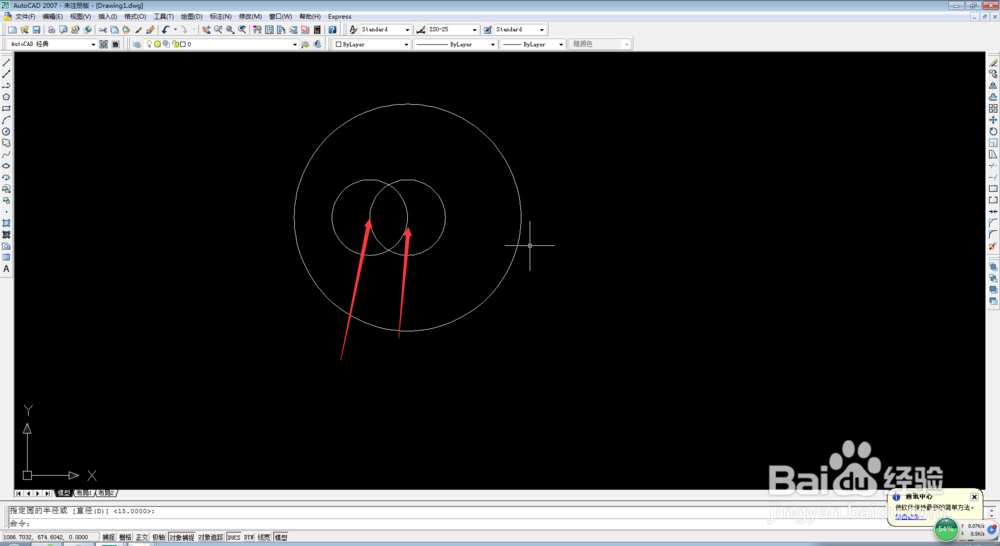

3、通过修剪命令,绘制如图所示的图形。
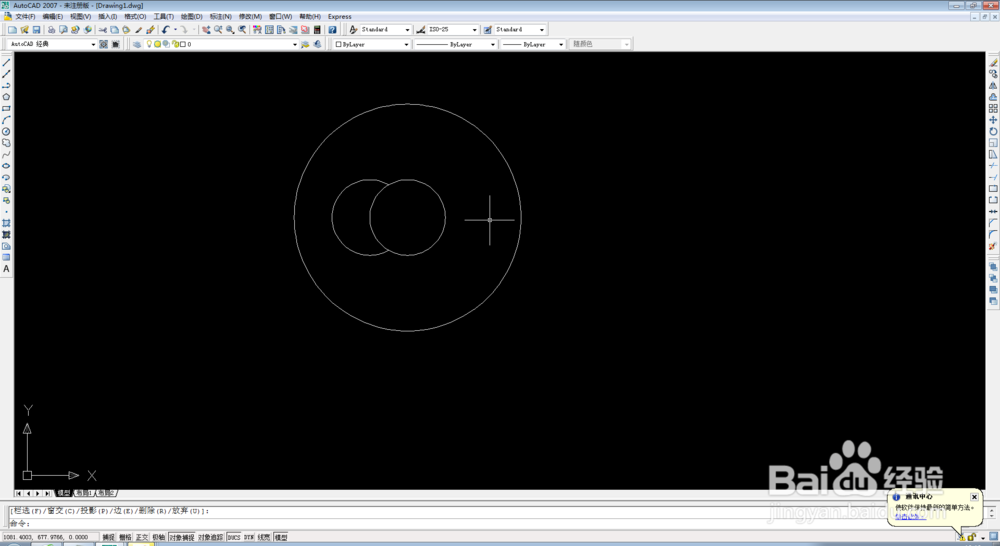
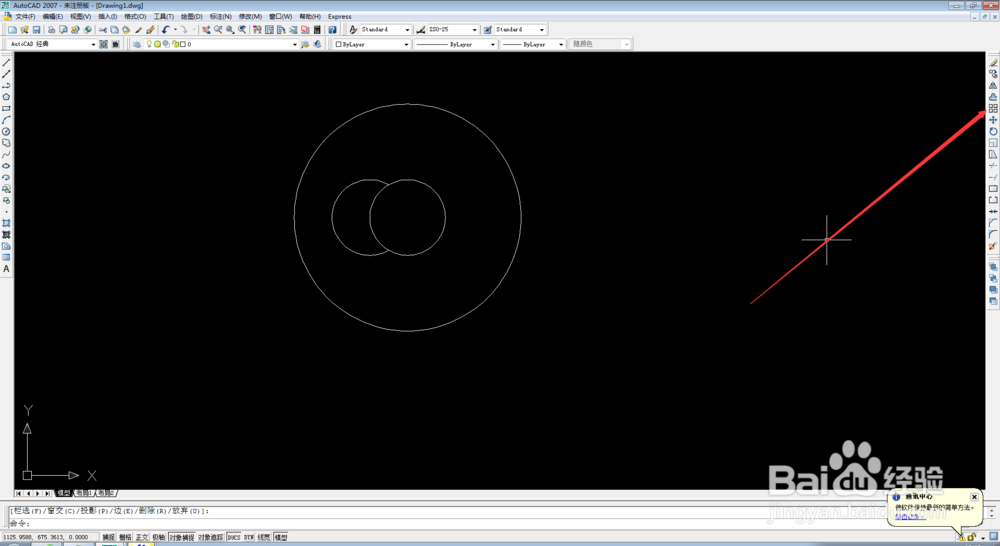
4、通过阵列命令,在打开的新的窗口中选择“选择对象”然后选中如图所示的对象,点击右键弹出原有对话框。

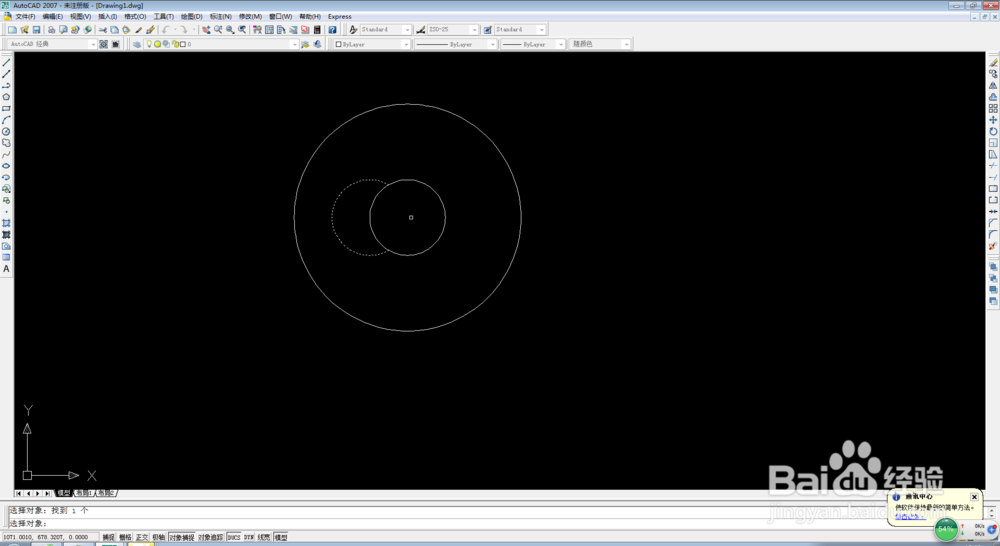
5、在出现的对话框中选择“中心点”,单击鼠标右键得到原有对话框。
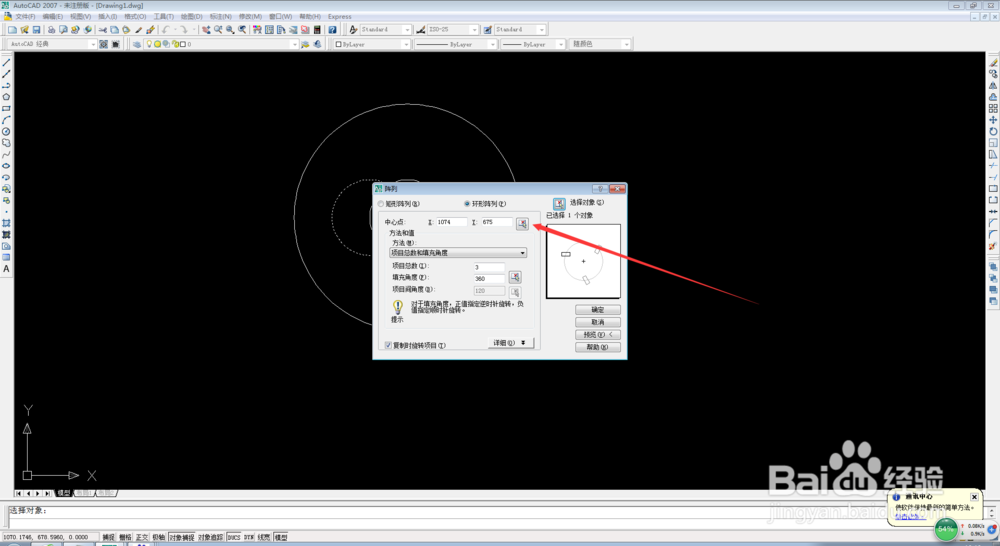
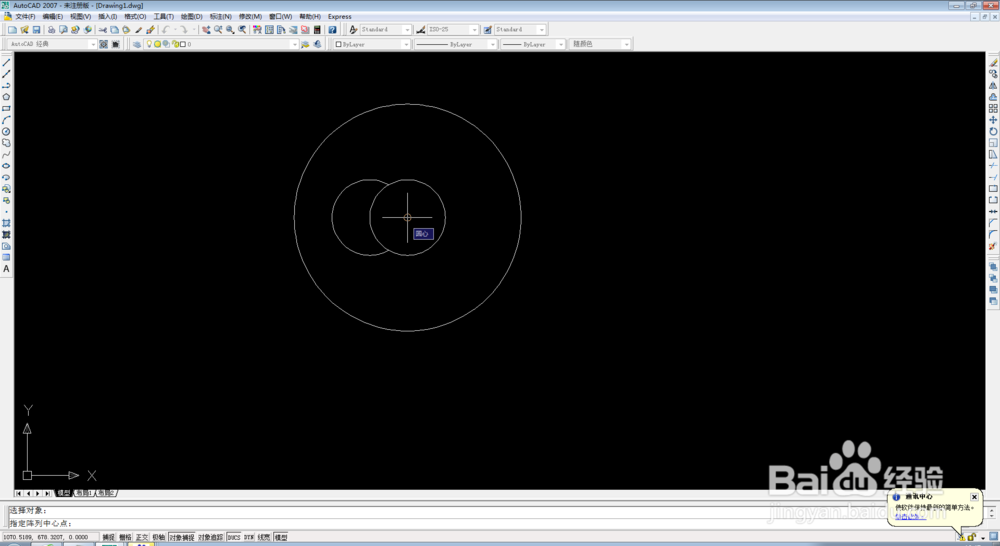
6、输入3,360度,如图所示,点击确定按钮,得到如图所示的图形。
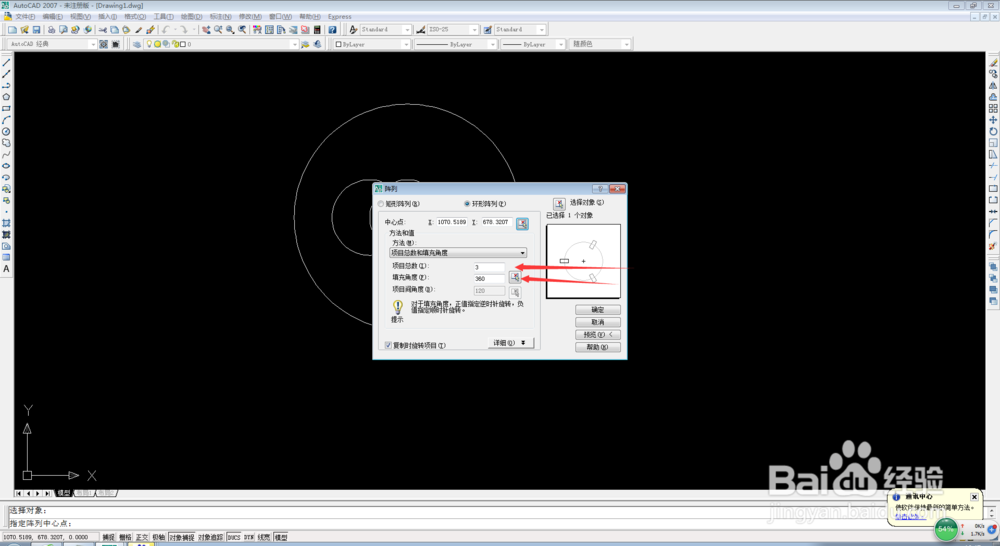
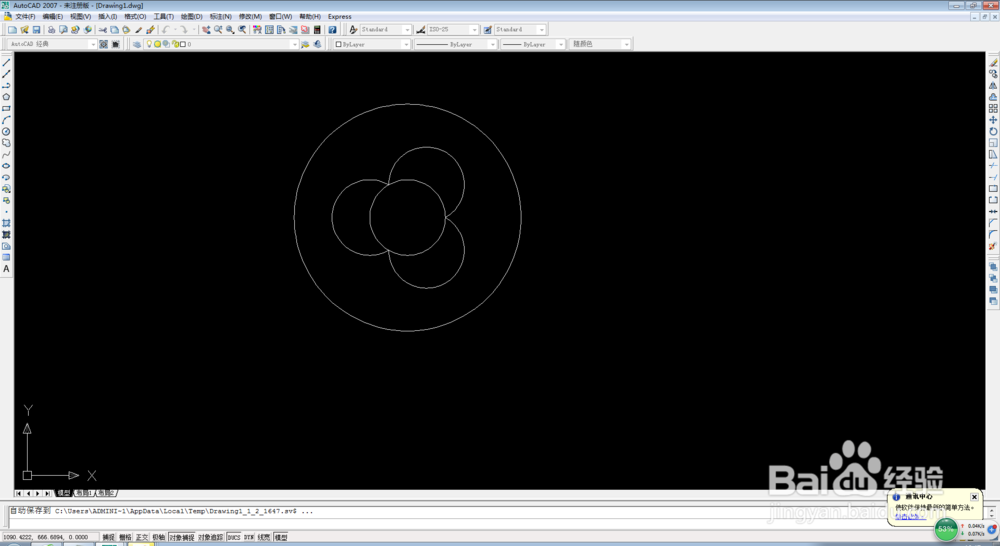
7、选择工具栏中的“直线”命令,在大圆下方绘制一条长度为5的竖直直线,如图所示。
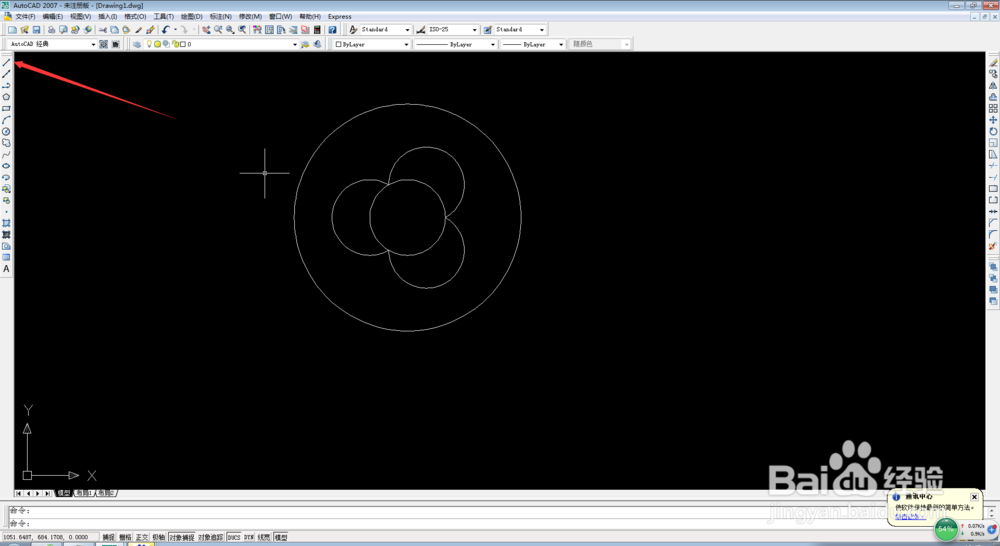

8、绘制一条长度为5的水平直线,如图所示,并关闭左下角的正交命令。
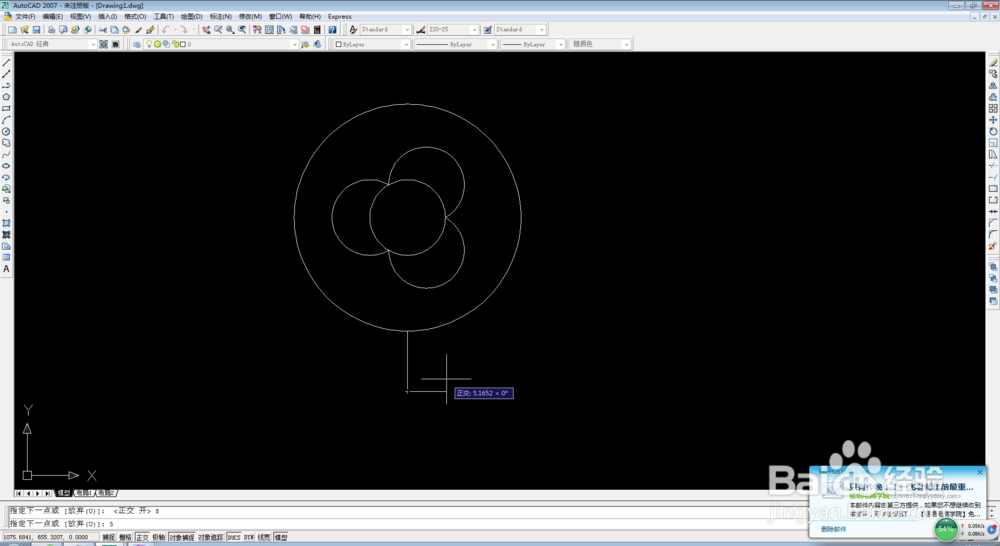
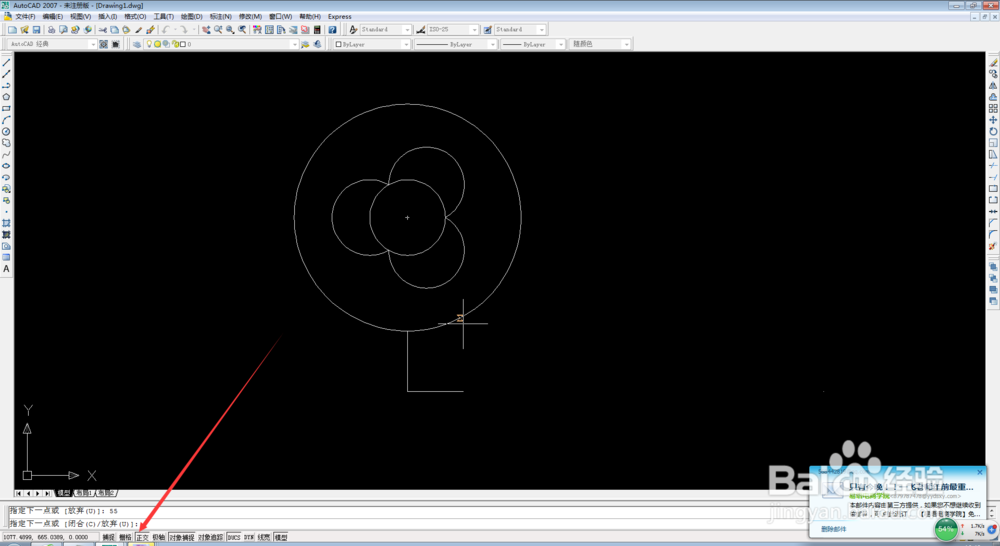
9、画一条闭合于圆的直线,如图所示,并点击矩形命令输入10,得到如图所示的图形。
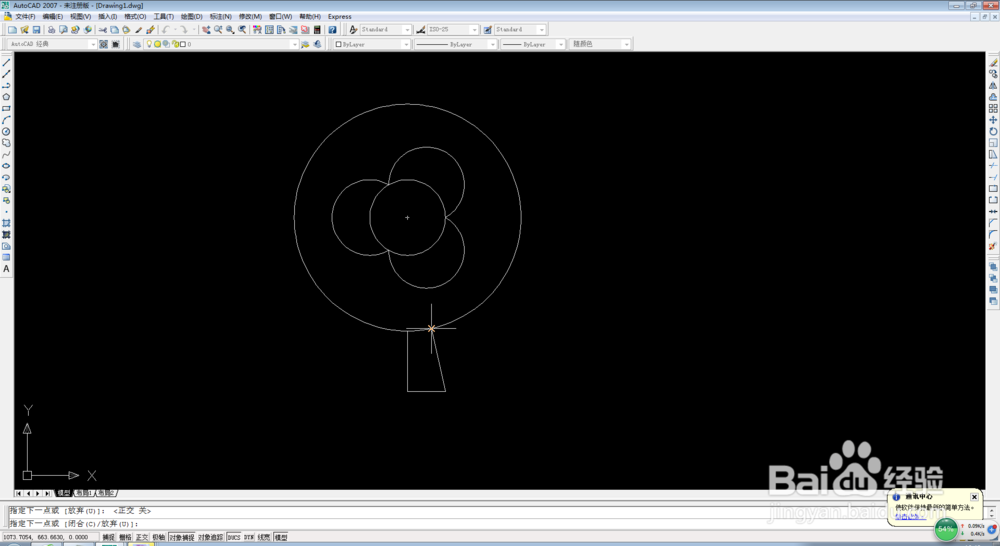
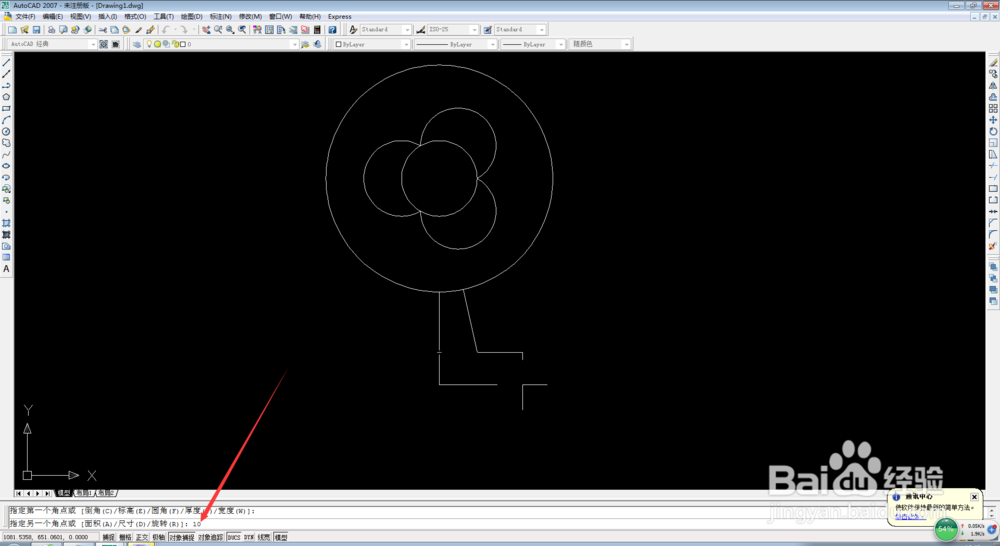
10、选择,右边工具栏中的“镜像”命令,以大圆的下方为起点,开启正交模式,画一个对称于右边图形的新图形。
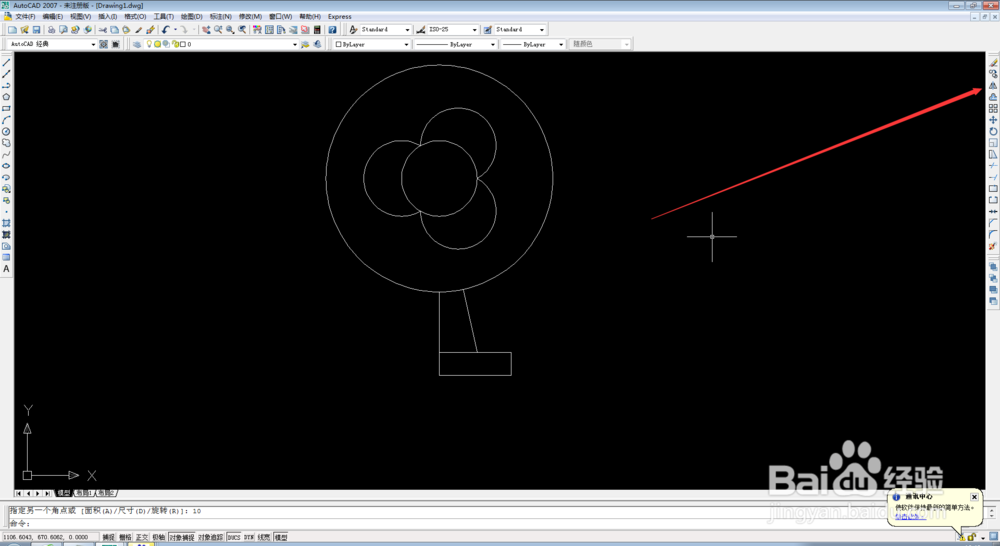
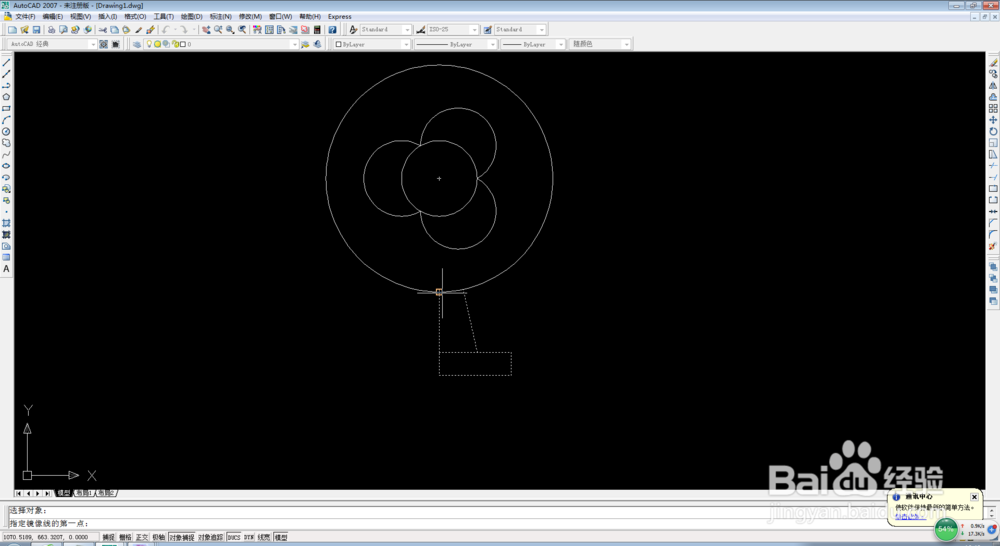
11、选中,矩形下方的点,如图所示,得到一个新的图形。
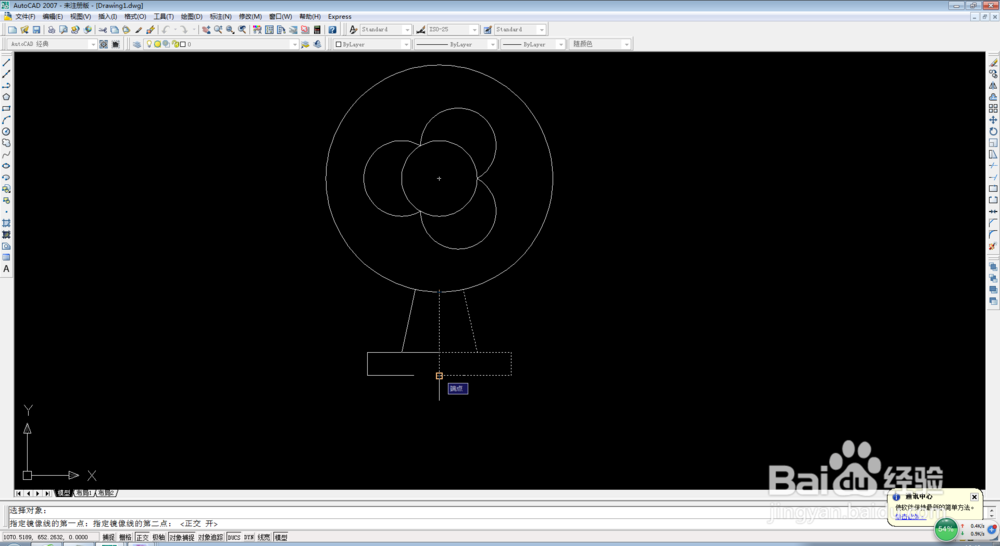
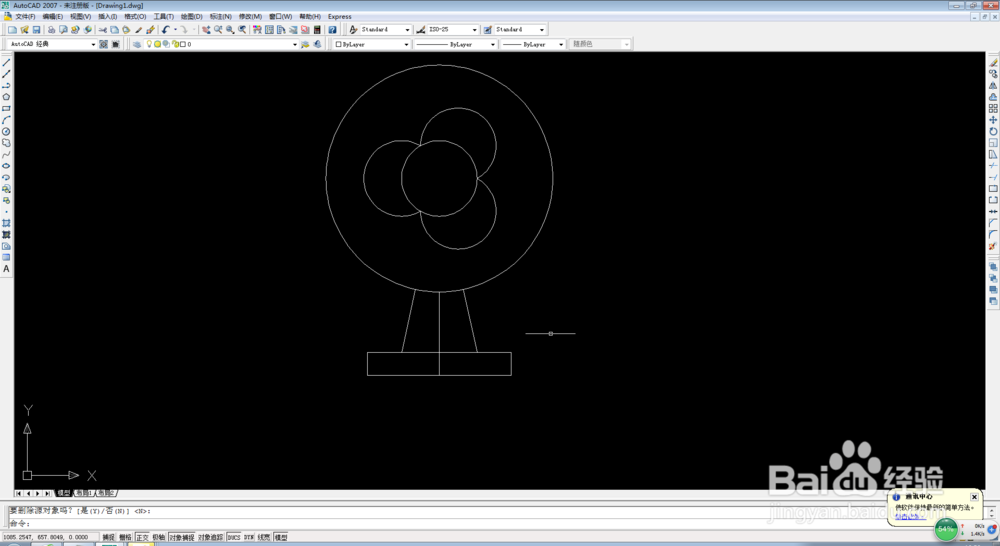
12、选中多余的线段,右键单击在出现的新的快捷菜单中,选择删除,删除选中图形,如图为绘制完成的电风扇。